「レコードの最終更新日」を利用してアプリを棚卸しする
アプリ管理画面の「レコードの最終更新日」を利用すると、長期間レコードが追加/編集されていないアプリを見つけやすくなり、アプリの棚卸しを行う際などに便利です。
ここでは、「レコードの最終更新日」の詳細と、この列を利用したアプリの棚卸し方法を説明します。
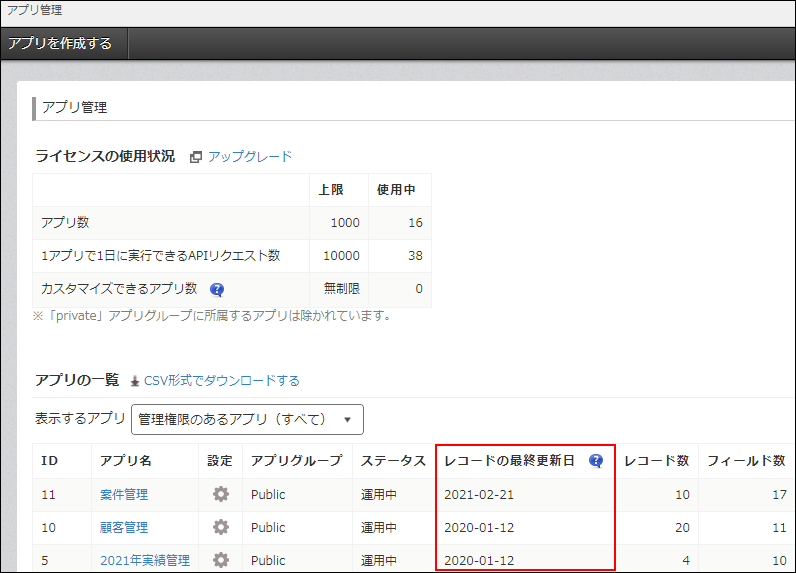
アプリ管理画面の開きかたは、「アプリ管理画面を開く」を参照してください。
「レコードの最終更新日」とは
「レコードの最終更新日」には、最後にレコードが追加/編集された日が表示されます。
アプリ作成後に一度もレコードが追加/編集されていない場合は、アプリの作成日が表示されます。
「(データなし)」と表示されているアプリは、2021年1月のアップデートより前に作成され、アップデート後に一度もレコードが追加/編集されていないアプリです。
「レコードの最終更新日」を利用したアプリの棚卸し
レコードの最終更新日を利用して、使われていない可能性が高いアプリを選別し、アプリの棚卸しを行う方法を紹介します。
「レコードの最終更新日」をクリックして、日付の昇順(古い順)でソートします。
上から「(データなし)」のアプリ、レコードの最終更新日が古いアプリの順に表示されます。
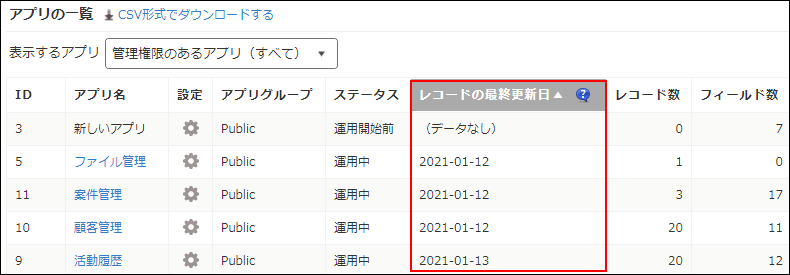
レコードの最終更新日が古いアプリや「(データなし)」と表示されるアプリから、使われていない可能性が高いアプリを選別します。
たとえば、ほかの列に、次のようなアプリがないかを確認しましょう。
- アプリ名が「新しいアプリ」
- ステータスが「運用開始前」
- レコード数が「0」
アプリ名が「新しいアプリ」のアプリは、作成開始時のアプリ名を変更していないアプリです。
ステータスが「運用開始前」のアプリは、作成途中のまま公開されていないアプリです。
このようなアプリで長期間レコードが追加されていない場合は、お試しで作成されたまま、使われていない可能性があります。
長期間レコードの追加/編集が行われていないアプリでも、データの参照や閲覧が主な目的として使用されている場合があります。(例:予算マスタ、店舗マスタ、社内FAQ など)
このようなアプリは削除せずに残しておきます。
選別したアプリを棚卸しするには、次のような方法があります。
棚卸し方法の例:
- アプリ管理画面で「作成者」や「設定の最終更新者」を確認して問い合わせる

- アプリ名に「削除予定」と追加して、しばらくの間、アプリの利用者がいるか様子を見る
参考:アプリ名を変更する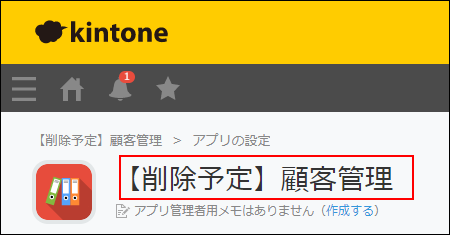
- アプリのアクセス権を制限して、しばらくの間、アプリの利用者がいるか様子を見る
参考:アプリにアクセス権を設定する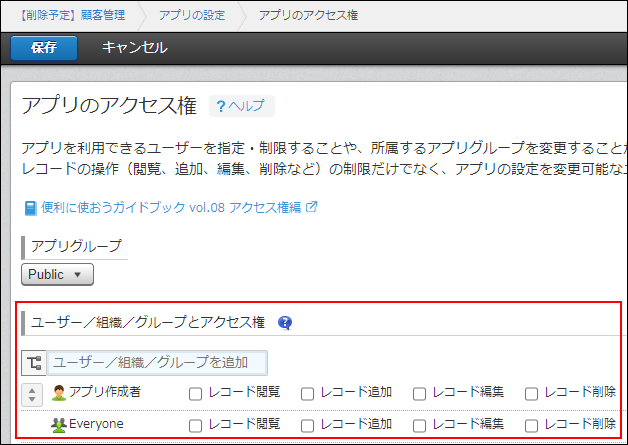
- アプリの作成者に、アプリ管理画面から自分が作成したアプリの棚卸しを促す
参考:アプリの一覧で自分が作成したアプリのみ表示する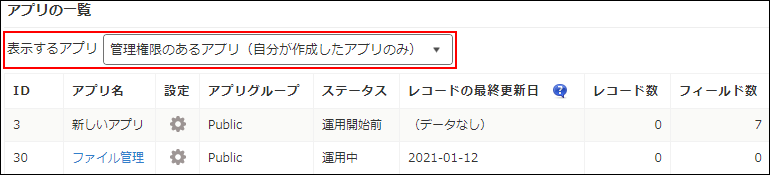
また、アプリの一覧をCSV形式でダウンロードすると、ダウンロードしたファイルには「レコードの最終更新日」の情報が含まれます。
ダウンロードしたファイルは、Excelで開いてアプリの利用状況を分析したいときや、アプリを管理するアプリを作成して、増えたアプリを整理したいときなどに活用できます。
アプリの一覧をCSV形式でダウンロードする
アプリ一覧のCSVファイルを利用してアプリを管理する
